win10怎样调出网上邻居
1、首先用合适的工具定位到你想要创建的地方,为了方便我用桌面来演示。
这里使用资源管理器(explorer)、命令提示符(cmd)和windows powershell三种系统工具演示。
定位到桌面。
简单版:
显示桌面。
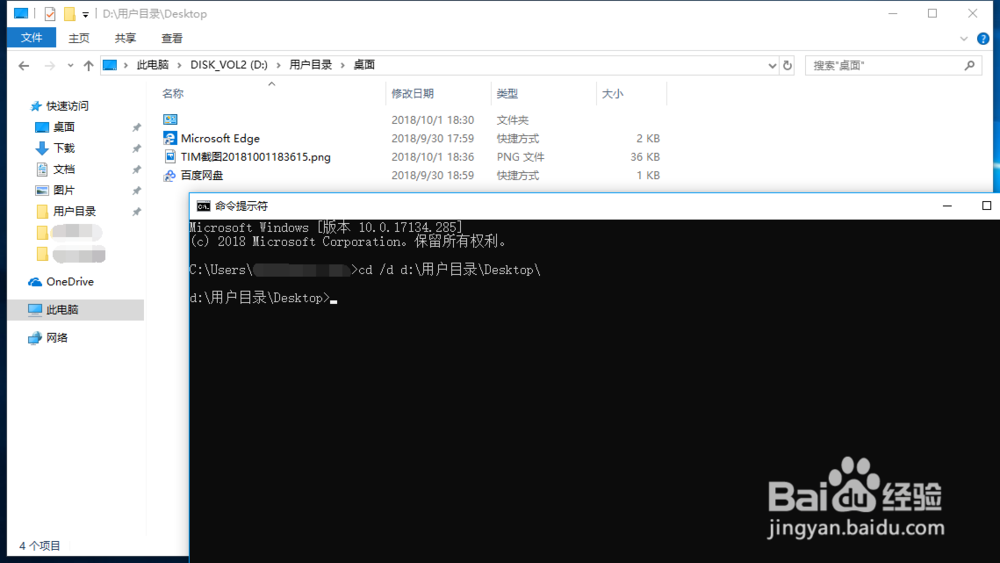

2、创建名为命名为 [名字随意不过我喜欢叫它网上邻居.{208D2C60-3AEA-1069-A2D7-08002B30309D} ]的文件夹
资源管理器新建一个文件夹,命名为 [网上邻居.{208D2C60-3AEA-1069-A2D7-08002B30309D} ]
命令提示符输入 [md "网上邻居.{208D2C60-3AEA-1069-A2D7-08002B30309D}" ]
windows powershell同理 输入[ md "网上邻居.{208D2C60-3AEA-1069-A2D7-08002B30309D}" ]
注意:文件夹名字图文不符无所谓,名字随便起,后缀一定不能错!!
简单版:
新建文件夹,重命名[网上邻居.{208D2C60-3AEA-1069-A2D7-08002B30309D} ]
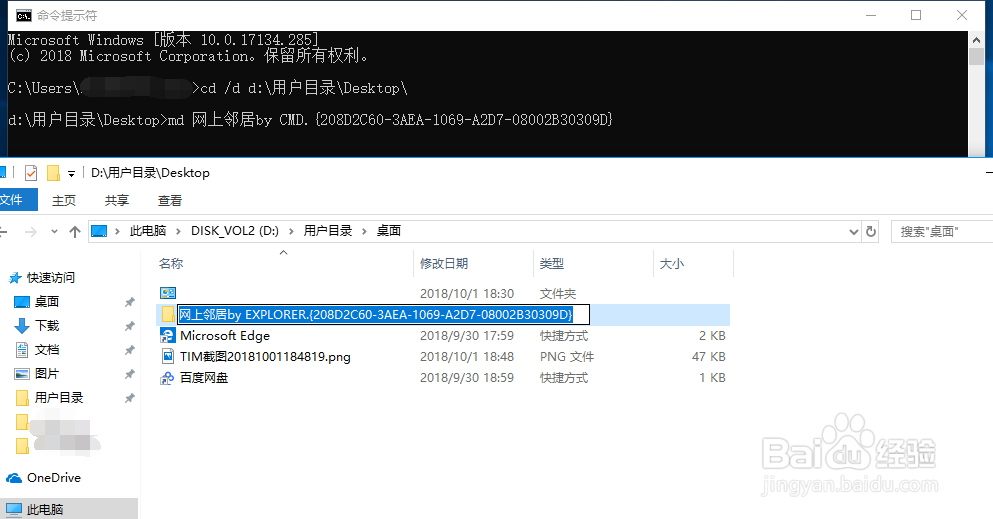

3、得到一个“网络(******)”的东西,完成 !
记得用windows powershell一定要引号!!!不然会像图中这样!
CMD无所谓..不用引号的话就要注意名字不能有空格(可以尝试一下这条命令自己体会 [md 网络1 && md 网 络 2 && md "网 络 3" ])
简单版:
完成!

1、看不懂没关系,看到这里的经验引用了吗?其实是差不多的,只要把完全控制面板的[{ED7BA470-8E54-465E-825C-99712043E01C}]换成[{208d2c60-3aea-1069-A2d7-08002b30309d}]就可以了
声明:本网站引用、摘录或转载内容仅供网站访问者交流或参考,不代表本站立场,如存在版权或非法内容,请联系站长删除,联系邮箱:site.kefu@qq.com。
阅读量:78
阅读量:80
阅读量:53
阅读量:53
阅读量:68